PDF空白页怎么删除?
在办公过程中,相信很多人往往也都需要处理大量的办公文件文档,PDF文件就是其中的一种。然而当我们在使用过程中,如果发现其中包含一些空白页的话,又该如何将其进行删除或替换掉呢?
在办公过程中,相信很多人往往也都需要处理大量的办公文件文档,PDF文件就是其中的一种。然而当我们在使用过程中,如果发现其中包含一些空白页的话,又该如何将其进行删除或替换掉呢?其实操作的方法也都是比较简单的,下面万兴PDF就为搭建介绍下,PDF文档删除空白页的方法,具体操作步骤如下:
第 1 部分:使用WPS进行删除PDF页面
想要快速删除特定PDF页面,最快的方法自然是鼠标选中目标页面,直接右键选择删除。以WPS PDF为例,具体操作步骤如下:
步骤1:打开PDF文件,点击文档左侧的“缩略图”选项。
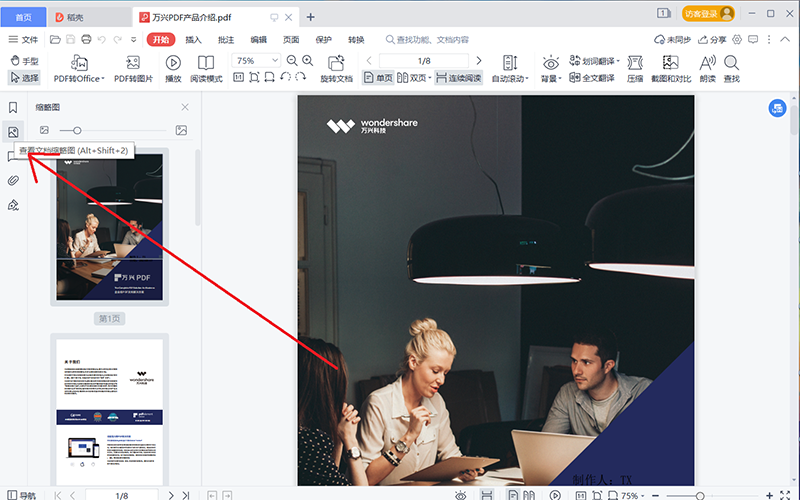
步骤2:在左侧缩略图列表中,鼠标选中目标删除页面(如果需要一次性删除多个页面,可以按”Ctrl”键快速复选中),右键选择”删除页面”,点选删除”选择的页面"。
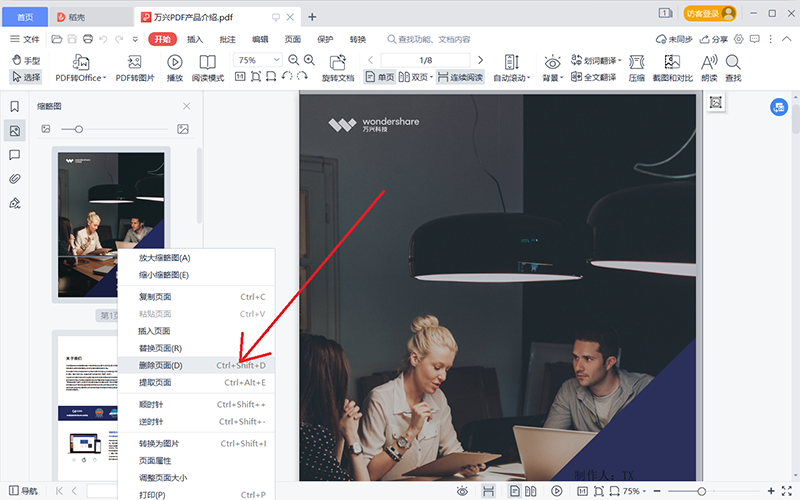
步骤3:点击“确定”即可删除对应的空白页。
第 2 部分:使用万兴PDF进行删除
如果在PDF文档中有多张页面需要进行删除操作,使用鼠标删除操作要多次重复比较麻烦,在能够确定具体删除的页面页码的前提下,可直接使用万兴PDF进行删除。
步骤1:使用万兴PDF,打开所需要删除的PDF文件。
步骤2:点击文件左侧“缩略图”图标,即可展现整个PDF文档的缩略图。
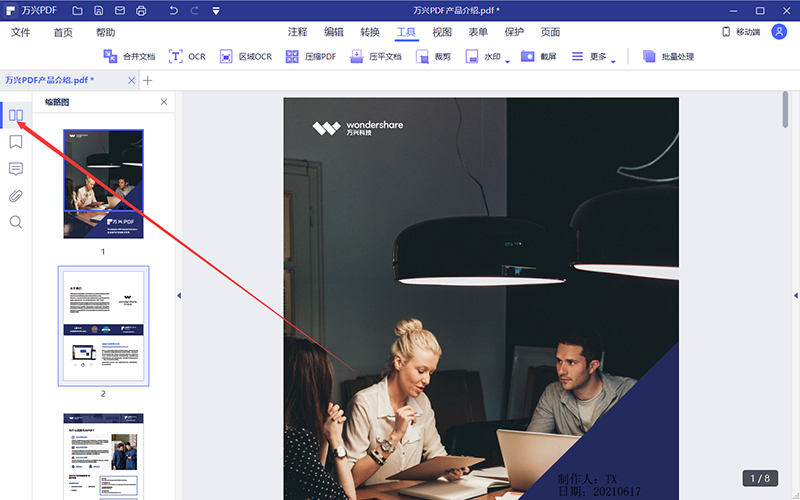
步骤3:选中任意所需要删除的空白页,鼠标右击,选择“删除页面”功能。
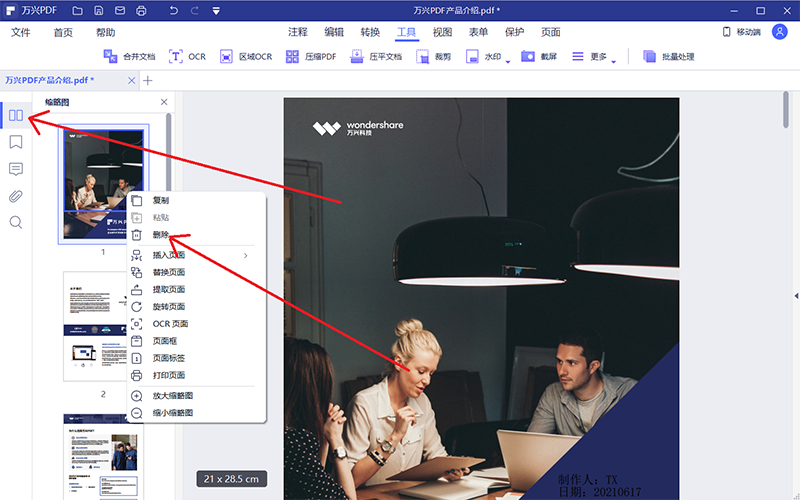
步骤4:在弹出的对话框中,选择所需要删除页面的范围,默认展现当前所选择需要删除的空白页,如需其它已知空白页页面编码的话,可直接输入对应的编码,使用“,”进行分割即可。并点击下方“确定”即可删除对应的页面。
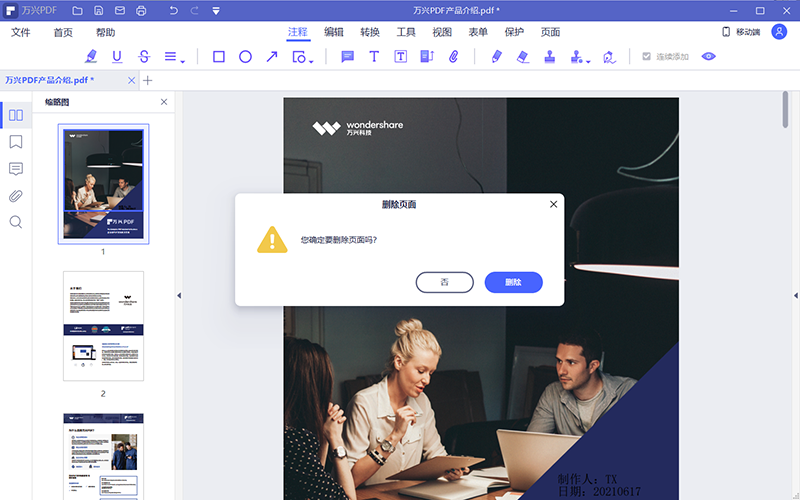
以上就是万兴PDF为大家介绍的,有关PDF怎么删除空白页的操作步骤,如果小伙们想要删除自己PDF文件中的空白页的话,可直接按照上述步骤进行操作。


